Como montar um PC…Tintim por tintim
Parece simples, mas segue vários critérios. Não, não é só meter o CPU e travar a alavanca.
Socket com alavanca para cima:
CPU:
Não se esqueçam que o triângulo do CPU tem de coincidir com o do socket, caso contrário, o CPU não encaixará.
E depois, com cuidado, colocar o CPU.
Ele tem quase que descair em cima do socket.
E certificar-se que fica bem preso.
Depois, travar a alavanca, empurrando-a para baixo.
Ficou bem preso? Espero bem que sim, não vá eu agora esmagar o CPU com o cooler que vou usar para o efeito. Os coolers que vêm com o CPU (os chamados cooler in-box), não valem rigorosamente nada, porque para além de serem barulhentos, são normalmente muito fracos a dissipar o calor.
Neste caso vou usar um Zalman 7000Cu, mas já com uma falha. Não tem autocolante na fan, mas há mais versões deste cooler, como a versão da ventoinha com leds, versão 7700 que tem a ventoinha de 120 mm e a versão em alumínio e cobre. Esta é toda em cobre. Desde a base, que vai receber o calor do CPU, até às palhetas finas em cobre também. O cobre é bastante eficiente em dissipar o calor, acreditem os Zalman não deixam ninguém mal.
O cooler :
Passemos à colocação da pasta térmica, que vai fazer a transferência de calor entre o CPU e a base do cooler. Não, não usem aquelas pastas brancas, isso é leite! Algo como Artic Silver 5 é suficientemente bom. Aliás, não deve haver melhor e uma bisnaga desta famosa só custa 5€.
Eu usei a base do Zalman para espalhar a pasta.
E a base do cooler também ficou com uma camada muito fina de pasta, mas convém deixar assim.
Agora é só colocar em cima do CPU, usar os adaptadores se for o caso e aparafusar.
Agora vamos colocar as memórias.
Eu optei por duas de 512 MB DDR 333 (PC 2700), em dual Channel. DDR 333 porque o FSB do CPU é 533 (4x133 Mhz) e tem mais sincronismo.
Têm de colocar as patilhas para fora, assim:
Depois encaixam e apertam as patilhas. Para prender as memórias:
Depois de tudo isto, vamos colocar a Motherboard na caixa.
E vamos aparafusar:
De seguida colocamos a ventoinha frontal, que enviará o ar para dentro da caixa.
E aparafusa-se:
Dependendo das ventoinhas, normalmente a forma das pás é a mesma para todas, logo o ar vai da parte da frente da fan, para a parte de trás. O ar passa assim, pelas pás. Geralmente, o autocolante é a parte de trás e deverá ficar assim:
Ah e não esquecer também de remover as entradas que só vão ser necessárias de forma a obter este aspecto, no painel traseiro onde encaixa a motherboard.
Vamos proceder à colocação da parte frontal.
 Agora montemos as drives ópticas, drive de disquetes e disco(s) rígido(s).
Agora montemos as drives ópticas, drive de disquetes e disco(s) rígido(s).
Este artigo tem mais de um ano

















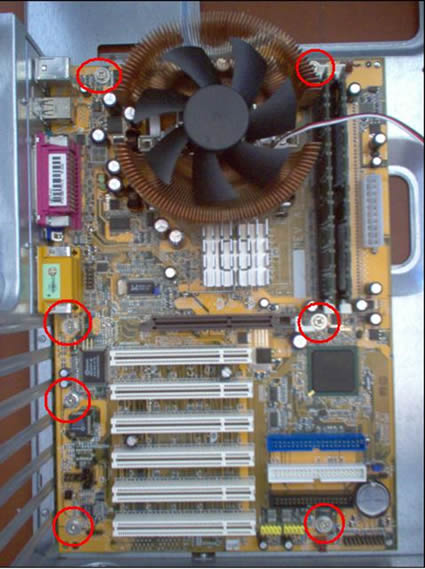


























Eu já te apanho mokoto… isto nãi fica assim 😉
Estou a tentar os máximos dos possíveis para tentar arranjar uma caixa de PC mas com a placa-mãe virada para o lado esquerdo Já tentei ligar para vários serviços e muita gente me fala que é impossível encontrar um gabinete com a placa-mãe inserida para o lado esquerdo e não sei se a minha placa-mãe é das antigas Será que algum de vocês me podia ajudar a resolver este tipo de problema
Muito bom este artigo.
Ajudará muita gente com certeza! 🙂
tenho a mesma opinião!
http://www.tagravado.com
pois tens
era uma vez tres porquinhos q foram ter cm o pastor morais (que mudou o seu negocio pa porquitos em vez de ser ovelhas) q ainda estava a olhar pro oceano, ainda com a dor da perda das suas queridas ovelhas 🙁
os porquitos enganaram se no caminho e foram ter á toca do lobito (tbm conhecido como pe grande). ele embebedou os cm uisque, violou os (bolita vermelha) e MATOU OS À DEDADAAAA
(nesta altura tava o voldemort e o damuldor cm os corpos a apodrecer á espera q o castigo da mamã acabasse – os metais ja mortos estavam a rir se dos outros á espera q a barca do anjo os aceitasse) TO BE CONTINUED…
escrito por (pseudonimo):
TOZÉ
bom artigo sem duvida que vai ser util a algumas pessoas..
so falta ai uma foto no final com o pc a funcionar.. (so pra provar que esse trabalho todo foi eficaz :P)
Gajo, tu tás lá!!! Obrigado por este post maravilhoso. Embora não seja um conhecedor aplicado… gostei tanto deste post que já me sinto motivado para fazer este ganda investimento. Lá se vai o subsídio de férias…
excelente!
off-topic
sei que já foi falado cá se não estou em erro, mas alguém podia me dar uma ajudinha e dizer um programa que “apagasse” aqueles ficheiros que teimam em não ser apagados…
Usa o Unlocker -> http://ccollomb.free.fr/unlocker/
Obrigado pela ajuda! 😉
ccleaner,pode baixar mm do “baixaki” , este programa elimina qq tipo de ficheiros temporários e isso .
Parabéns Mokoto!
Mais um artigo muito interessante e prático para a área de TI.
Continua com o bom trabalho.
Abraço.
Excelente tutorial, vai ajudar muita gente a finalmente poderem fazer com confiança algumas modificações “caseiras” aos seus PCs.
Mas como ficaram arrumados aqueles cabos com os conectores de energia depois de ligados também era bom ver 😛 … é que quando mostra a fonte montada aquilo tá um pouco ao “penduro”. Por isso é que na minha opinião pessoal eu prefiro montar a fonte 1º. E nunca me deu grandes dificuldades ter que montar a M.B. depois com a fonte já colocada… mas eu uso caixas com a fonte em baixo e não em cima por isso também ajuda bastante.
diz-me a experiência q confiança a mais pode queimar componentes 😛
muito bom artigo, parabens 😉
agora so faltava um artigo a falar de modding ou mesmo como montar um sistema de arrefecimento a agua ou mesmo a oleo, mas claro e apenas uma sugestao que eu sei o trabalho que da a fazer, explicar e montar.
cumps =)
Caro Daniel a parte do modding em sistemas de arrefecimento a liquido não deve estar nas mãos do vulgo pseudo técnico de informática devido as possibilidades de erro que podem originar avarias graves e muitas vezes sem hipótese de reparação do material, convém que seja feito por pessoas minimamente especializadas .
Cump.
Sem dúvida, um dos melhores artigos do pplware. Parabéns ao autor
Muito bom o artigo…
Parabéns miudo!
unlocker
Fabuloso.
Parabéns pelo artigo 🙂
Muito bom Mokoto! Parabéns 😉
só ficou por dizer que se deviam atar os cabos para poupar espaço e melhorar o arrefecimento.
curtia um artigo destes para watercooling (que já nem é bem watercooling pk ja nem se usa agua mas sim liquidos nao condutores) mas alguem mais entendido que eu k meta ai algo 🙂
Está a caminho 😀
Não prometas demais ou um dia destes ainda te pedem dicas para “como pôr o PC a tirar imperiais”… 😀
Preferia “finos”, mas está bem…
Espectacular! Sim senhor… ainda ontem falei do “serviço público” que aqui nos prestam e hoje “insistem” no assunto.
Mas já agora dava jeito uma ajudinha nos “acabamentos”, ou seja, como ligar aquela chata fiarada do PC speaker, reset, USB ports, power led, enfim, tudo que está a granel e temos de ligar à motherboard. Nem sempre é fácil perceber para que lado fica determinada ficha ou em que pinos deverá ser exactamente colocada.
Bem hajam!
explicar onde ligar isso é difícil porque varia de board para board, quanto a posição, ai já podia dar uma ajuda, normalmente é com as letras para fora.
Obrigado! Mesmo parecendo que não, essa é uma dica preciosa. Especialmente quando se trata de terminais de portas USB extra, com a fiarada toda avulsa…
😉
ATENÇÃO! Algumas caixas têm ligações de USB frontais com os fios separados ou mesmo uma ficha de 4 contactos que não identifica os contactos.
Por norma os 4 contactos são:
1- VCC +5V
2- Data –
3- Data +
4- Ground
Se por ventura ao ligar houver uma troca (confusão) do pin 1 com o 4, o dispositivo USB correrá um grande risco de queimar.
Muito bom e detalhado.
Mas agora gostava de ler o desenvolvimento daquele parágrafo das memórias.
Abraço
é um bom post mas espalhar a massa termica com o cooler acho mal porque pode ficar as pontas sem massa ou entao pode sair fora. para ficar melhor tem de ser espalhada manualmente…
Nada como sermos minuciosos e atentos. Meter as mão na massa, embora seja um bom termo 😀 não é saudável para a massa.
A coolermaster tem uns cartões de plástico próprios para espalhar massa térmica, do comprimento e largura de um cartão de crédito mas ainda mais finos. Muito úteis.
Usar os dedos é que não convém mesmo nada.
Bom post meu , mas mesmo assim, nada de tentarem fazer isto quando se é “novato” no assunto xD
Excelente trabalho!
…e se continuasses com as fases seguintes ?… Bios, SO, Drivers, etc.
Aqueles cabos IDE todos amachucados! ui ui, é d’homem!
Excelente!!
Muitos parabéns ao autor.
E que venham mais destes 😀
Antes de começar a ler o resto do post, tenho de dizer já.
Começar um tutorial com “Como é óbvio” e “Como todos sabem” irrita-me um bocado.
Deve ser porque acordas-te agora !!!!!
Acho que o teu comentário é ainda mais irritante….tipo inconveniente.
Abraço e melhores comentários para a próxima
Pedro Pinto
Comentários deste género também me irritam um bocado.
Sinceramente..
Boas se não gostou porque comentou? 😉 nem todos são perfeitos e eu não estou na área de letras. o artigo foi feito para ensinar a montar uma máquina e não para ser floreado.
excelente post muito bom mesmo… tá simples e objectivo.. mas tenho uma dúvida ao montar a motherboard não é preciso colocar umas anilhas de borracha para ela não fazer contacto com os parafusos?
cumps
não amigo, a propria board tem uma proteção, metálica (???!!!) que isola o parafuso…
obrigado pelo esclarecimento.. porque eu pensava que entre a board e o parafuso haveria uma protecção em borracha ou also semelhante.
A protecção é solda (e não isola, claro, pelo contrário, faz é contacto (entre o parafuso e a “massa” da placa).
carlosmc, isola sim. Evita que o parafuso faça contato com as trilhas da mobo
A solda é metálica (serve para fazer contacto entre componentes!), não isola (no sentido eléctrico do termo), serve é de protecção, como disse.
O contacto com os parafusos é necessário para um funcionamento óptimo, está a ligar à “massa” da caixa, o ground ou terra.
obrigado pelo esclarecimento
Massa (ground) e Terra (earth), são duas coisas completamente diferentes!
Massa é o nível de tensão de referência num circuito (e pode haver vários para partes diferentes dum equipamento).
Terra é o terceiro pino que tens nas fichas de ligação à rede com terra (cabo verde e amarelo) e que se chama assim precisamente porque está ligado à terra, propriamente dita.
Os níveis da massa e da terra podem ser completamente diferentes e confundir um com o outro pode dar “bota”.
..vai dar “bota” de certeza, nesse caso.
Basta leres a primeira frase:
Terra (eletricidade)
No dia em que a Wikipédia tiver avaliação (contínua ou descontinua)… mas já agora:
http://en.wikipedia.org/wiki/Ground_(electricity)#Electronics
Terra e massa são duas coisas que _podem_ ser equivalentes, mas também diferentes.
Terra é um valor absoluto – usa-se para a ligação à Terra, propriamente dita; massa é relativo (ao circuito, OU PARTES, a que se refere), pode ser o mesmo OU NÃO – pergunta a quem quiseres.
Entende isso como com chão – o chão da tua casa pode estar OU NÃO ao nível do chão da rua (e dentro da tua casa, diferentes divisões podem ter o chão a diferentes níveis).
CarlosMC, conheço perfeitamente essas definições e as suas diferenças, não preciso que me tentes explicar nem tenho de perguntar a ninguém.
Para teres uma ideia, fiz ainda este semestre uma cadeira de Redes e Instalações Eléctricas que, embora são seja propriamente electrónica, define claramente esses termos.. Portanto, está fresco e sei do que falo. A informação que dei não está incorrecta.
Alongando, na maioria das habitações (incluindo a tua, provavelmente) a terra e o neutro confundem-se de tal forma que são ligados um ao outro, sendo portanto o mesmo. O esquema de protecção é TN-S.
Neste caso em concreto, se eventualmente existir alguma d.d.p., não passara de uns míseros mV, que “nem aquecem nem arrefecem”.
Em electrónica não é assim 😉
O que referes acontece sem dúvida por exemplo em circuitos internos da motherboard.
Mas NÃO É DISSO que estamos a falar!
Mede a d.d.p. entre a massa da tua caixa do pc e a terra de tua casa… E pára de insistir.
Hugo Cura, desculpa mas quando dizes que se ligam terra e neutro juntos deves estar a brincar. Por acaso sabes o que acontece se o fizeres? O diferencial do quadro elétrico desliga-se. Só não acontece se a terra não estiver bem feita e não tiver os ohmios corretos porque se não a luz realmente vai a baixo, e isso significa que esta tudo OK e tens realmente proteção na instalação eletrica.
E não vale a pena me contradizeres pk isto é uma certeza…
Almeno Rocha, o sistema ou esquema TN e TT são isso mesmo que eu disse. Isso está claramente explicado nas RTIEBT (podes googlar pela sigla que encontras logo).
O diferencial corta o circuito (quando a impedância mínima entre o neutro e a terra é atingida) no esquema IT.
Hehehe… como diz a minha avó, quando se inventam problemas, ou é do cu ou das calças…
Como é óbvio… é um excelente post…
Eu nunca disse que não tinha gostado… Aliás, eu disse mesmo que ainda estava a começar a ler!
mas está muito bom o post, devo dizer. E obrigado pelos links direccionados à Wikipédia 😛
Mas pronto, não se pode dizer nada >_<‘
as vezes o problema nao e o dizer e a forma como o dizes…
offtopic:
nos posts não se “diz”, escreve-se. Infelizmente muitas vezes ocorrem mal-entendidos exactamente porque não há forma de avaliar o tom em que foi “dito” um comentário. Todas as emoções são passíveis de serem transferidas para escrita, mas isso já são feitos de grandes escritores (ex: Fernando Pessoa). Mais vale não pensarem logo que é sarcasmo/ironia/desdém quando alguém escreve algo e começarem logo em querelas virtuais.
Calma, claro que podes… 🙂
Apenas a malta, como pode dizer também algo, não concordou… mas atenção, respeito a tua opinião, respeito acima de tudo.
Eu não disse aquilo por mal.
mas a verdade é que também não havia prova do contrário.
Desculpem lá lol.
Bom post mokoto, tu és dos melhores que conheço nesta área.
Continua assim, um dia serás como eu 😛
Boas,
Muito bom este tutorial.
Tenho só uma sugestão, porque não colocar este e os muitos outros tutoriais (eu sei que são muitos, pois sou leitor desta “enciclopédia de informática” praticamente desde o seu início) em formato pdf para fazer download….
“Sim, se são adeptos dos jogos vão ter que alargar os cordões à bolsa e mesmo que não sejam, ==>> a VGA on-board não chega. <<==”
Não concordo com esta parte no que diz respeito a não jogadores, mas parabens pelo trabalho realizado.
Penso que talvez o autor do tutorial se referisse a uma possível situação em que apesar de não ser um jogador, pretenda utilizar algum software de edição/design gráfico que seja um pouco “exigente” demais para as placas VGA on-board que não são conhecidas pelas suas performances.
Ou seja, não são só os jogos que “puxam” pela gráfica.
Em casos d’uma utilização mais “genérica” por assim dizer, entendo a sua discórdia já que a VGA on-board é suficiente para browsing, consultar e-mails, e ver os seus ocasionais vídeos no youtube ou outros que tais.
Exacto, está subentendido o valor da placa gráfica dedicada.
Claro que uma board com chipset nvidia, por exemplo, terá recursos mais do que suficientes para jogos triviais.
bom artigo para amadores.
conexões de speakers, botoes de power e reset, led’s de power e disco realmente varia muito de board para board, a melhor solução é ver no manual. se já não houver em papel normalmente encontra-se algo na net.
o autocolante das ventoinhas não deveria ser factor decisivo na sua orientação.. “se calhar” as setas nas laterais da ventoinha ajudam mais.
o polvo criado pelos cabos, cabinhos e cabões merece ser domado, não apenas atirado para dentro da caixa.
bem hajam
Por norma, mesmo os profissionais, nunca descrevem um processo destes numa só levada. São necessários vários posts, se assim fosse a nossa intenção, para explicar de forma mais especifica, os muitos outros ajustes e montagens.
Obviamente e porque foi a nossa intenção, o guia está fácil e ajuda quem nada sabe sobre a montagem (assemblagem), ao nível amador, não estamos aqui a ensinar profissionais.
Esses ganham o suficiente, para fazer formações 😀
Não sabia que *agora* pagam bem aos formadores… 😛
volto a manifestar-me contra o excesso de confiança. n é preciso ir à universidade p montar um pc, mas convém ter algumas certezas.
100%
boas queria dar uma ideia de como se faz, claro que poderia ter chamado atenção a esse facto e mostrado, mas a essência não é dar tudo mas ir descubramos por nós mesmos
Pois… com muito crash bang! à mistura…
Pá, não estou a criticar, pelo contrário!!!
Já ando aos tombos com esta máquinas infernais desde (pelo menos) 1985 e sou humilde ao ponto de reconhecer que “quanto mais sei mais percebo que nada sei”.
Há coisas que não lembram ao diabo e humilham o “expert” mais orgulhoso. E por vezes são “noobs” a chamar-nos a atenção de coisas tão óbvias e irritantemente simples que coramos de vergonha por não ter pensado nisso antes deles.
É pela experimentação que muitas vezes se chega ao conhecimento do certo e reconhecimento do erro. Só que muitas vezes o erro sai caro…
Daí considerar *qualquer* tipo de ajuda, por mais básica que possa parecer, extremamente útil!
BTW: Aquela de não se dever ligar HDs e leitores ópticos no mesmo canal IDE nem sempre nos vem à ideia, não é pessoal? 😉
a minha crítica é construtiva e preventiva… se n tiverem certezas, perguntem. n vale a pena esturrar €€€… literalmente!
Pequeno grande reparo… cuidado com as mãos, neste caso com a electricidade estática, evitem colocar as mãos directamente nas placas assembladas, coloquem sempre nas extremidades!
Excelente!!
🙂
Melhor é impossível.
Os meus parabéns!
convém antes e depois da montagem/desmontagem fazer ligação com as mãos na caixa, para descarregar eletricidade estática, para não danificar o material.
Bem !!!
Nao foste assim tao manucioso com o tutorial.
Faltou demonstrar por exemplo:
como se liga as porta usb frontais e aonde !?
como se liga o reset e power, bla bla… e aonde !?
Há malta que nao sabe isso, mesmo tendo o manual da board à frente dos olhos.
Parabens, na mesma
Isso seria difícil de generalizar já que difere em cada modelo. Só mesmo consultando o manual. A interpretação é simples, basta um pouco de atenção.
Já tinha “falado” nisso, mas obrigado por relembrares…
BOM POST !!!!
MAS essse hardware ja passou á história… deviam fazer um manual com exemplos de computadores modernos para aquelas pessoas que estao a pensar comprar novo computador !!!
Isso é um pouco complicado, o que é um computador moderno? Já só entra aí o Socket1366 ou Socket AM3? E todas as pessoas que ainda têm ou pensam comprar PCs com boards Socket775 ou AM2? Que sinceramente não oferecem na minha opinião mais dificuldades que essa Socket478 montada no tutorial.
Ou está a referir-se a sistemas de Liquid Cooling? Já que a “Water” tb já passou à história.
Ou talvez se refira a caixas mais “sofisticadas” que precisem de mais ventoinhas? Neons? Triple-SLI? Discos SSD? Configurações RAID?
Como vê de moderno há muito e pela altura que fosse colocado online já haveria algo ainda mais moderno. Acho que este tutorial está tão bem estruturado que permite a qualquer pessoa que não queira “artilhar” o computador como uma árvore de natal com um radiador embutido, conseguir reproduzir os mesmos passos nos computadores mais modernos.
O melhor mesmo é eu não ter de utilizar chaves de fendas… Uso phillips e é só para a motherboard!! Eh Eh!
os meus sinceros parabens;)
acho q focaste o essencial, e aprofundaste o q.b.
acho q valeu a pena o trabalho.
cumps[]
Boas mokas,
estou a ver que aprendeste muito comigo. lol.
Um grande Abraco e continua com o bom trabalho.
Montar um computador não é nenhum bixo de 7 cabeças mas é preciso um mínimo de atenção, cuidado e conhecimento de algumas regras de ouro.
Fora isso ah muitos leigos por ai a estragar coisas ^^
Oi,
mt bom tutorial.
Mas pedia um esclarecimento, porquê isto:
” Agora se usarem um P4 com um FSB de 800 Mhz, aí sim, não há problemas de usarem DDR 400. Não usem é DDR 333. Não convém mesmo NADA fazer isso. CPU a 800 e DDR a 333 isso não. ”
Ter a memória a 333 não causa os mesmos problemas que ter a 400?
Se for usada memória DDR400 onde devia ser usada DDR333, a DDR400 vai trabalhar abaixo da velocidade default, ou seja, não há problema algum embora esteja sub-aproveitada.
Se for vice-versa, ou a memória necessita de overclock para chegar aos 400MHz ou então vai ser necessário a obrigar a BUS do sistema a trabalhar abaixo da velocidade padrão (seriam os 800MHz) devido a um componente que está a limitar o sistema (neste caso, a memória de 333MHz DDR).
Para não acontecer isso, existem opções onde pode ser escolhida a proporção FSB:RAM, e tudo fica resolvido.
Nos sistemas de socket 478 e socket A (462) como também 939, essas proporções causavam grande perda de performance, quase tanta como se o sistema estivesse em underclock. Actualmente esse problema está ultrapassado (nos sistemas actuais, a partir de skt 775).
posso estar enganado (ou sofrer de cepticismo crónico) mas palpita-me q alguém vai queimar qq coisa.
boas montagens!!
Isso é normal 😀
Atendendo que o tutorial está excelente,mesmo. Que as fichas para ligar os diferentes componentes são quase todas diferentes, só têm que estar atentos às outras coisitas. 🙂
ex0, tu és mesmo daqueles que precisa de um artigo destes para desfazer esse mito ou cepticismo crónico 😛 acerca do hardware esturrar.
Sim, existe essa possibilidade, mas apenas se as coisas forem feitas à toa e sem atenção.
Eu? Já queimei 2 CPU’s num espaço de 5 minutos. Isso mesmo!! Serviu de emenda…. ah, ainda não tinha internet para me por a par destes artigos.
Quanto custou montar esse PC? [Em Reais(R$)?]
Jordan, aquele PC actualmente tem um custo comercial muito baixo e algum material até já se encontra descontinuado.
Óptimo artigo!
Parabéns
O artigo está muito fraco, tem muita informação mas extremamente incompleta. Deixas muitas pontas soltas por onde possa dar asneira da grossa. Alguns exemplos abaixo:
“Agora se usarem um P4 com um FSB de 800 Mhz, aí sim, não há problemas de usarem DDR 400. Não usem é DDR 333. Não convém mesmo NADA fazer isso. CPU a 800 e DDR a 333 isso não. ”
Ok, já percebemos que não, mas podias explicar porquê!
Introduzes uma série de palavrões mas depois não explicas. Ex:
“Ah, e claro, as rotações do disco: 7200 rpm é a média dos actuais, mas se quiserem rapidez, gastem €€€ em discos de 10.000 rpm ou mesmo 15.000 e façam algo como RAID0.”
O que é isto do “algo como RAID0”? O que é que isso ajuda? Quais são os prós e os contras?
Nas fontes de alimentação falas em comprar uma fonte melhor do que a da caixa mas não dizes o que é uma fonte melhor, parece que é o comprar só por comprar… Porque não chega uma fonte de 600W com 14A na linha dos 12V? Como é que sabemos o que precisamos e como é que identificamos uma boa fonte?
Porque é que a falta de autocolante na ventoinha do cooler é uma falha? Não é preciso ligar a alimentação da ventoinha?
No processador falas, e muito bem, da correcta colocação do mesmo tendo atenção à posição, mas quando chegas às memórias não falas que têm apenas uma posição para instalar, e que diferentes tipos de memórias não encaixam nos sockets de outro tipo.
Na instalação do disco: “também seleccionem os padrões Master e Slave. Os próprios cabos IDE dizem isso,”
O que é isso dos padrões master e slave e como é que se seleccionam? E os cabos IDE dizem isso o quê? Nunca vi um cabo IDE a dizer o que quer que seja…
E no final fechas o pc sem antes testar… Se alguma coisa não está bem dá asneira da grossa… E quando começares a ouvir os apitos da bios lá tens de ir de novo buscar a chave de fendas para abrir a caixa e rezar para que nada tenha queimado lá dentro (o CPU por exemplo pq não ligaste a alimentação da ventoinha do cooler)!
Para além disso as fotografias têm uma qualidade de baixíssima qualidade e algumas estão mesmo desfocadas. Parecem ter sido tiradas com um telemóvel…
Não estou à espera que respondas às minhas perguntas, eu sei a resposta, mas se o objectivo é fazer um guia para quem não sabe montar computadores então acho que falhaste redondamente. A ideia foi boa, no entanto…
Boas, não estou a ver a gravidade das “pontas” que deixei a solta. O que a minha intenção foi explicar o básico.
Para que explicar as coisas mais complexas se o objectivo era a montagem de uma máquina?
Se fosse ser picuinhas teria mais do que 3 páginas.
Por último tenho pena de não ter uma máquina melhor, pois não sou pró no que toca as fotos 😀
mas agradeço a sua critica pois sempre da para melhorar 😉
tenho a certeza absoluta de q a tua intenção foi a melhor!
mas este tipo de informação pode dar azo a aventuras desnecessárias.
aviso à navegação: se quiserem meter as mãos na massa (ou massa nas mãos) façam-no com certezas ou tirem as vossas dúvidas antes de algo correr mal.
Isso é conversa de quem trabalha na PC Clinic e não quer perder clientes 😛
E isso é conversa de quem nunca teve um “acidente”. Experimenta com uma gtx280 ou um quadcore ou uma placa x58, para começar…
Depois de ler outros comentários houve um que me chamou a atenção: não alertaste para a problemática da electricidade estática, nunca é demais relembrar…
Um tópico de montagem de um PC dá sempre pano para mangas, há sempre muita informação que tem de ser devidamente explicada para evitar confusões, especialmente quando direccionado para quem não sabe montar um. O tópico está de facto bastante grande, poderias dividido o tópico em vários, tal como fizeste com o do CarPC, que na minha óptica está bem melhor e prova que consegues fazer melhor… Outra alternativa poderia ser um misto do que fizeste com um podcast, a explicação do material em texto e fotos e o video a mostrar a montagem do PC. Mas valeu o esforço!
Se os componentes forem agarrados da forma correcta (pelas extremidades) e com o mínimo de cuidado, não é preciso ter esse pormenor em conta.
Mais um pouco não queres que ele crie um blog só para ti a falar sobre isso?
Qual foi a parte do “Não estou à espera que respondas às minhas perguntas, eu sei a resposta, ” que não percebeste?
Só mencionando a RAM, se fosse a explicar isso ia ter que falar no ratio entre a velocidade da RAM e o FSB do CPU… ia ter que dizer que convém manter um ratio 1:1. Sendo que é mais fácil de atingir isso com FSB 800 e RAM a 400Mhz já k com o timing a 2 dá 400×2 = 800. Com RAM a 333 iria ter que mexer nos clocks da RAM… e já entramos no Overclocking.
E por aí fora… acho que está bem como está, cada coisa a seu tempo. O objectivo penso que era fazer um tutorial abrangente mas mantendo-o simples e apenas com alguns avisos importantes para quem o ler sem entrar em detalhes avançados.
Não acho que ele tenha falhado redondamente, bem pelo contrário. Mas se consegues produzir melhor e mais detalhado então meu amigo, venha daí esse tutorial que a comunidade agradece.
Algumas das tuas questões já estão respondidas nestes artigos:
Em que hardware devo investir?
Em que hardware devo investir? Parte II
Se um artigo abranger tudo o que haja relacionado com o tema, deixa de ser artigo, dado o alongamento do texto.
Mais um comentário, para alguém pagar uns caracóis…
Bom post sem duvida muito elucidativo.
Parabéns mokoto…
Quando tiver problemas lá em casa com o hardware do meu PC, já sei quem tenho que chamar 🙂
Belo artigo…
Voltei a comentar, porque voltei a ler o artigo e não está bom!?
Está muito bom…e continua!?
O próximo é sobre o quê?
Muito bom post…
Bom post!!
Para quando o próximo?
Qual próximo Rita? O que sugeres?
Como desmontar um PC… Tintim por tintim 😛 (pronto, já cá não estou…)
Bom post.
Vai dar jeito a muita gente!!!
obrigado a todos pelos coments assim ganho mais motivação para fazer mais artigos com qualidade
Quando montamos um PC na residência? 😉
Mano pode ser quando queiras 😉
Sim senhor mokas está aqui um excelente artigo… continua assim… =) depois tens é de fazer um artigo sobre overclocking ou algo do genero… =)
Caso ainda não tenhas visto:
Overclock! Sabe o que é?
😉
Sim, de facto temos esse post do Over Clock que poderá complementar este.
Bem lembrado Hugo. 😉
Olha uma caixa igual à que tenho aqui na fábrica, igualzinha mesmo.
Essa tambem tem problemas nas usb frontais? aqui so funciona com algumas pens, outras diz dispositivo nao reconhecido…
Que confusão que vai aí, essa arrumação dos cabos!!! (foto 42)
Excelente artigo!!!
Nada de ninguém responder a minha pergunta =\
Qual pergunta meu caro?
faz que já se responde.
Abraço
Foi a que eu respondi no #comment-227321 😛
JOrdan, no máximo R$600,00
Os meus sinceros parabéns, simplesmente fantástico tutorial para quem não sabe o que fazer. É de louvar.
Excelente post!
Muitos parabéns! Continuem assim 😉
Excelente post!
Esqueceste-te foi de um elemento essencial que te pode evitar muitos dissabores: uma pulseira anti-estática.
E outras lembranças fundamentais: não usar roupa de fibra/lã, tocar sempre no chassis depois de o ligar à terra e antes de pegar em qq componente e, principalmente, nunca tocar nos terminais de qq elemento (contactos) nem em qq componente eléctrico.
Mokoto, vai mas é trabalhar oh!!!! 🙂
Se quiseres empresto-te a minha Baydream. Ao menos tinhas uma caixa decente 😛
Está de parabéns pelo tutorial… Muito bem ilustrado e com uma didática bem detalhada… a pessoa que não aprender olhando esta tutorial não aprende mais nada na vida.
Na parte dos discos, deve-se incluir também os SSD, que não se comparam em nada aos SATA II.
Na fonte, desculpem lá o termo, mas é uma estupidez “definir” limite nos amperes na linhas dos 12v.
Por exemplo, um sistema com core i7 920 @ 4Ghz + GTX275 implica o fonte com mais do que 38 amperes. A não ser que queiram que a fonte trabalhe no seu limite e gaste ainda mais energia tornando-se menos eficiente 😉
Mas os SSD são SATA II 😛
Quanto às fontes, não é por ter mais amperes que irá consumir mais, muito pelo contrário, tal como dizes.
A fonte só consome a energia que necessita para fornecer a energia que lhe é pedida (sim, tá bem escrito), portanto, hajam amperes.
Mais uma achega, por experêmcia própria, penso que seja melhor colocar-se o dissipador da CPU com a placa-mãe solidamente fixada na caixa! Alguns dissipadores exercem grande força no socket o que, deforma a placa mãe se esta não estiver bem fixa…
Gostei muito, muitos parabéns pelo post mano 😀
Fico à espera do próximo. Abc
Aqui vai a minha opinião, um pouco atrasada.
Como novato mas curioso sobre informática e depois de pesquisar vários artigos nas revistas especializadas, sublinho que este post é excelente e imperdível. Além de bem explicado as várias fases, estas são documentadas com fotos. Claro que para os mais afoitos isto provavelmente são “peanuts”, mas pessoalmente fiquei muito mais esclarecido.
Parabéns.
caro amigo Pedro.
eu já tenho caixa de alumínio, Mohterboard Asus P5k3 Deluxe wiFi – AP CPU Core 2 Duo E8400, e gráfica Asus Nvidea Geforce EN9600GT, Disco Rígido 500Gb Sata II Samsung 7200RPM 16Mb Cache,4Gb Memória Ram Kingston FSB 1333 ddr3, fonte Alimentação Eurotech Silence pro 580w, drive óptica Lg leitor e gravador.
que tal estou de Máquina?
Estou a pensar em comprar Motherboard Asus P7P55D-E Premium e CPU Core i5,
se o fizer que gráfica preciava.
obrigado
Boas, o sistema que tens está bom e é equilibrado, no entanto, só te aconselhava comprares uma gráfica melhor, hoje em dia consegues placas gráficas com boa performances e preços reduzidos a que poderia aconselhar seria a ATI HD4870 – esta gráfica já teve redução de preços ou a HD5670 que é uma boa solução 😉
No que toca a board e cpu que me diz, sim sempre vale a pena mudar para melhor, mas no meu entender não há necessidades já que o seu sistema actual ainda tem muito que dar e quando acompanhado com as gráficas que lhe disse então ficaria muito bom e preparado para jogas todos os jogos À resoluções descentes 😉
Esta muito bom e ajudou-me mas tenho duvidas na colocação dos cabos da fonte de alimentação à placa-mãe, drives, disco. Tenho também duvidas na ligação das peças na placa-mãe(todas as peças desde discos a ventoinhas etc.
Se me pudesse ajudar agradecia imenso.
Será que dá para responder para meu mail? É que não tenho muito tempo para vir cá procurar a resposta. Obrigado
Como? Não tens tempo para cá vir procurar? É o mínimo que podes fazer para ser ajudado, até porque essa ajuda pode ser útil a mais alguém.
Em relação ao teu problema, as tuas dúvidas não são concretas e não é possível dizer grande coisa. Na colocação dos cabos de alimentação da fonte não tem nada que saber, basta encaixá-los no sítio onde encaixam, por isso é que existem ligações diferentes (molex, mini-molex, pci-e, atx, etc) de modo a não haver confusão na sua ligação.
Quanto ao que é necessário ligar à motherboard, deves ter noção que isso varia consoante a marca e modelo. Consulta o manual respectivo que tens lá todas as respostas.
olha eu já tenho as chaves, e quero saber como se desmonta e monta um PC.
tenho um pc pentium 3, 700 nao me queria desfazer dele, mas para ficar com melhor rendimento que peças teria de alterar. Uso-o para internet/email, microsoft office, com ligações a impressoa, modem, essas coisas todas, mas ele de vez em quando para. Que alterações me aconselham? obrigado
boas eu estou com um problema eu queria aumentar a memoria ram do meu pc mas nao sei qual e o tipo de ram que a minha board suporta…
Basta fazeres uma pesquisa pela marca e modelo da motherboard (ou computador portátil, se for o caso), e facilmente conseguirás saber qual o tipo de memória RAM que usa.
Boa tarde, gostava de saber onde se podem comprar aquelas chapas de metal que se colocam nos acrilicos juntamente com um cooler para fazer efeito modding e como se podem aparafusar ao acrilico ?
Obrigado pela atenção dispensada.
A pasta térmica deve ser inserida na base mais pequena, se a base mais pequena for no processador mete-se no processador se não no cooler
Na verdade deve ser nas duas (com quantidades mínimas, exageros não são benéficos) de forma a preencher ao máximo (e a compensar) todas as saliências.
O método mais correcto é uma camada muito fininha no processador (com recurso a espátula apropriada ou cartão de plástico) e do lado do cooler estender a pasta com o dedo envolvido em plástico (p.e. de um saco) e fazer bastante pressão e alguma fricção para preencher todas as incorrecções do material.
Obrigado. (vénia)
isso e massa eu adorei foi perfeito
Por quanto ficará em € montar um computador?
Já agora, excelente artigo!
very well bro i liked it very much ty for teach me how to do it
obigadão
Fonix… A isto chamo um desenterro nível 400… Não estava mesmo nada a espera. Acho que chegou a ser o meu primeiro artigo…
E isto foi depois dos 486 ou (80486 para os puristas) com todas aquelas controladoras, jumpers, etc..
Olá boa tarde ! Muito obrigado pelo excelente artigo! Vou sem dúvida experimentar!
No entanto tenho uma dúvida, se eu usar o meu disco SSD que estava no meu antigo computador será que perco a informação/arquivos que estavam nele contidos?
(Pois não quero mesmo perder os dados armazenados.) Agradeço muito a sua ajuda.
Nunca perde informação, há é a possibilidade de não lhe conseguir aceder noutro computador no caso de a drive SSD estar encriptada. Mas o mais provável é que não esteja, e deverá poder aceder sem problemas.
Muito obrigado pelo tutorial me ajudou bastante agora ja posso exercitar na montagem de um computador peça por peça…